Jedną z większych nowości jaką zaserwowano nam w najnowszej odsłonie Windows 10 są ulepszenia dotyczące personalizacji naszego systemu. Jednym z nich jest wbudowane w system narzędzie służące do zautomatyzowanego pobierania oraz instalacji kompozycji, a więc jednocześnie kilku elementów wizualnych, które spostrzeżemy podczas korzystania z komputera (część z kompozycji zmieniać mają również w założeniu dźwięki). Postanowiliśmy przedstawić Wam w tej krótkiej solucji prosty sposób, jak ustawić w systemie jedną z wybranych kompozycji. Zaczynajmy!
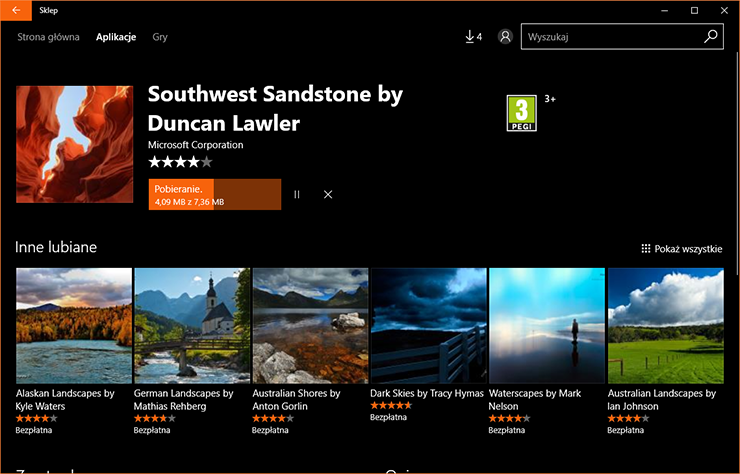
Pierwszym co należy zrobić celem zmiany domyślnej kompozycji na jedną z przygotowanych, jest udanie się do Ustawień. Gdy się już w nich znajdziemy, należy przejść do sekcji Personalizacja. Stąd pozostała już krótka droga. W lewej części okna znajdziemy zakładkę Kompozycje. Możemy tu zmienić poszczególne elementy składowe aktywnej kompozycji, jak również pobrać całkowicie nowe komplety. W tym celu należy wybrać polecenie Pobierz więcej kompozycji ze Sklepu, która to przeniesie nas do odpowiedniego działu Sklepu Windows, nieosiągalnego w inny sposób. Gdy znajdziemy się już wśród wyświetlonych kompozycję która nas zainteresuje, należy ją wybrać po czym kliknąć przycisk Pobierz. Gdy zakończy się pobieranie wystarczy w zakładce Kompozycje wybrać pożądaną z dolnej części okna (Zastosuj kompozycję).

